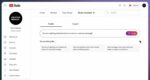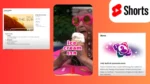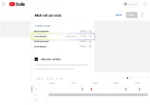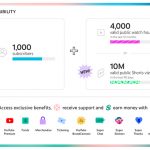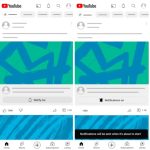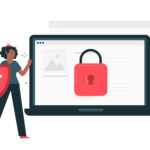هر روزه، مردم از سراسر جهان به یوتیوب میان تا مهمترین لحظاشون رو به اشتراک بگذارند. اونا میتونن میزبانی رویدادهای زنده، میتینگهای مهم یا کنفرانسهای مطبوعاتی رو عهدهدار باشن. لایو استریم یوتیوب و Premieres به کریتورها اجازه میدن تا بینندهها رو در زمان واقعی برای یادگیری، بحث و تشکیل کامیونیتی جدید به ارمغان بیارن.
لایو استریم یوتیوب یک راه آسان برای کریتورهای یوتیوبه، برای رسیدن به کامیونیتی خودشون در زمان واقعی. ابزاری که به مدیریت پخش زندهها کمک میکنه و در زمان واقعی با بینندهها ارتباط برقرار میکنه.
بینندهها میتونن از طریق وبکم، گوشی تلفنهمراه یا انکودر در یوتیوب استریم کنند. وبکم و تلفنهمراه گزینههای عالی برای مبتدیان در نظر گرفته شده. اما گزینه Encoder برای لایوهای پیشرفته تر ایدهآل هست. در ادامه نحوه استریم کردن از طریق وبکم، تلفن همراه و انکودر رو شرح خواهیم داد.
. شروع به کار لایو استریم یوتیوب
لایو استریم یوتیوب به شما اجازه میده تا با مخاطبان خودتون در یک زمان واقعی، چت و بیشتر ارتباط برقرار کنید.
ابتدا باید لایو استریم یوتیوب کانال خود را فعال کنید
برای اینکه استریم کانال شما فعال بشه، نباید در ۹۰ روز گذشته هیچ استرایکی گرفته باشید و باید کانالتون رو برای اینکار تأیید کنید.
بعد از اینکه یوتیوب تایید کرد و استریم کانال شما فعال شد، سه روش برای استریم کردن پیش روی شماست.
تلفن همراه، وبکم و انکودر
. لایو استریم یوتیوب از طریق وبکم
از اونجایی که WebCam نیازی به نرمافزار های مختلف استریم نداره، یک راه آسونه برای لایو رفتن از طریق کامپیوتر.
- اطمینان حاصل کنید که کانالتون برای پخش مستقیم فعال شده باشه. لایو از طریق وبکم با Chrome 60+ و Firefox 53+ سازگار است.
- وارد یوتیوب استودیو خودتون بشید.
- در سمت راست بالا، روی Create و سپس Go Live رو کلیک کنید.
- از منوی سمت چپ، وب کم رو انتخاب کنید.

- یک عنوان و توضیحات برای لایوتون وارد کنید. میتونید لایو رو همون لحظه انجام بدین یا که لایو خودتون رو برای تاریخ بعدی زمانبندی کنید.
- روی Next کلیک کنید. دوربین شما یک تامنیل هم پیش از شروع لایو می گیرد.
اطمینان حاصل کنید که وبکم و میکروفون رو درست انتخاب کردین. - و بعد از همه تنظیمات Go live رو کلیک کنید.
بعد از اتمام لایو، روی End Stream در پایین کلیک کنید. تمام لایوهای زیر ۱۲ ساعت به طور خودکار آرشیو میشن. میتونید به لایوهای قبلی، فعلی و آینده در برگه Live دسترسی پیدا کنید.
. لایو استریم یوتیوب از طریق موبایل
برای استریم رفتن از طریق تلفن همراه الزاماتی وجود داره:
- باید حداقل ۵۰ سابسکرایب داشته باشید. اما اگه سنتون ۱۷ سال یا کمتر هست، حداقل به ۱۰۰۰ سابسکرایب برای لایو استریم از موبایل نیاز دارید.
- در طی ۹۰ روز گذشته نباید محدودیتهای لایو گرفته باشید، مثل کپیرایت استرایک.
- باید کانال خودتون رو وریفاید کرده باشید.
- برای فعال شدن لایواستریم ممکنه لازم باشه ۲۴ ساعت صبر کنید تا بتونید اولین استریم خودتون رو شروع کنید.
. لایو استریم یوتیوب از طریق انکودر یا با کمک نرمافزارهای دیگر
اگه اولین باره که قصد استریم کردن دارید، معمولا ۲۴ ساعت طول میکشه تا استریم روی چنل شما فعال بشه. بعد از این مرحله باید از انکودر کمک بگیرید. انکودر در واقع میاد ویدیوی شما رو به یک فرمت دیجیتال تبدیل میکنه تا بتونه اون رو در یوتیوب پخش کنه. برخی از این انکودرها نرمافزاری هستند و برخی دیگر سختافزاری.
در ویدیوی زیر اطلاعات کاملتری درباره انکودرها و نحوه کار اونها داده شده:
بهترین ابزارهای لایواستریم یوتیوب
. استریم کردن با کمک نرمافزار OBS
علاوه بر نرم افزار OBS، نرمافزارهای بسیاری هست که به راحتی کار لایو گذاشتن در یوتیوب رو انجام میدن. اما OBS یکی از نرمافزارهای معمول است. در ادامه مراحل کار استریم کردن با کمک این نرمافزار رو با هم بررسی میکنیم:
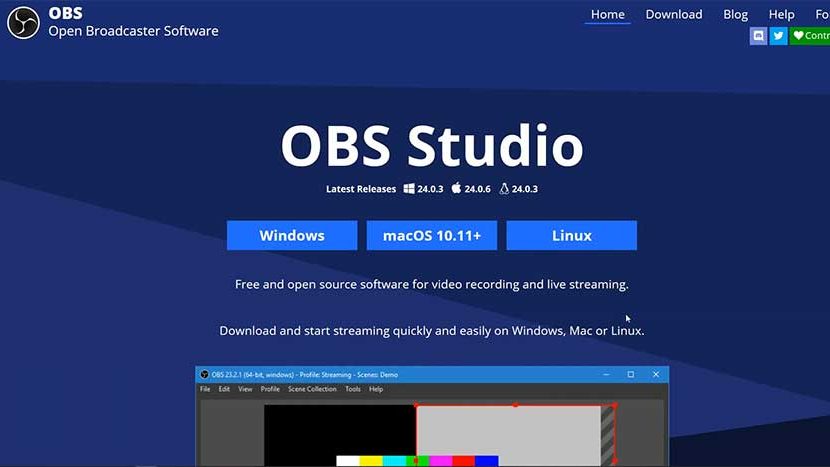
وقتی که نرمافزار OBS رو نصب و اجرا میکنید، با محیطی شبیه تصویر زیر مواجه میشید. یک کادر اصلی در بالا دارید که دقیقا تصویری که به بیننده نشان داده میشود را میبینید. علاوه بر این کادر اصلی، چهار بخش مهم دیگر هم هست که شامل صحنههای درحال اجرا، منابع، جزییات صدا و تنظیمات مربوط به استریم است.
اولین کادر از سمت راست شامل دستورات کنترل استریم، تنظیمات و آغاز و پایان استریم هست. در کنار این بخش شما Scene transitions رو میبینید که شامل دستوراتیه برای اجرا انیمیشن یا مدیا بین تغییر صحنهها. در نهایت زیر این دو کادر اطلاعاتی شامل مدت زمان استریم، فریم ریت و میزان استفاده نرم افزار از پردازنده، مشخص شده.
کادر بعدی مربوط به تنظیمات ورودی و خروجی صداست. و دو کادر آخر مربوط به منابع (Sources) و صحنهها (Scenes) است. بخش Scenes شامل صحنههاییه که شما قصد استریم اون رو دارید. صحنههای یک استریمر میتونه شامل صفحه پیش نمایش، صفحه استریم، دوربین کامل و غیره باشه. تصمیم گیری بابت شخصی سازی و شمار این صفحات به استریمر بستگی داره.
پیش از شروع به کار لازمه که اکانت یوتیوبتون رو به نرم افزار OBS وصل کنید. برای این کار لازمه که کد استریم رو از داشبورد اکانت یوتیوبتون کپی کنید. پس به آواتار خودتون، و تنظیمات یوتیوبتون مراجعه کنید. راست کلیک و سپس Creator Studio رو انتخاب کنید.
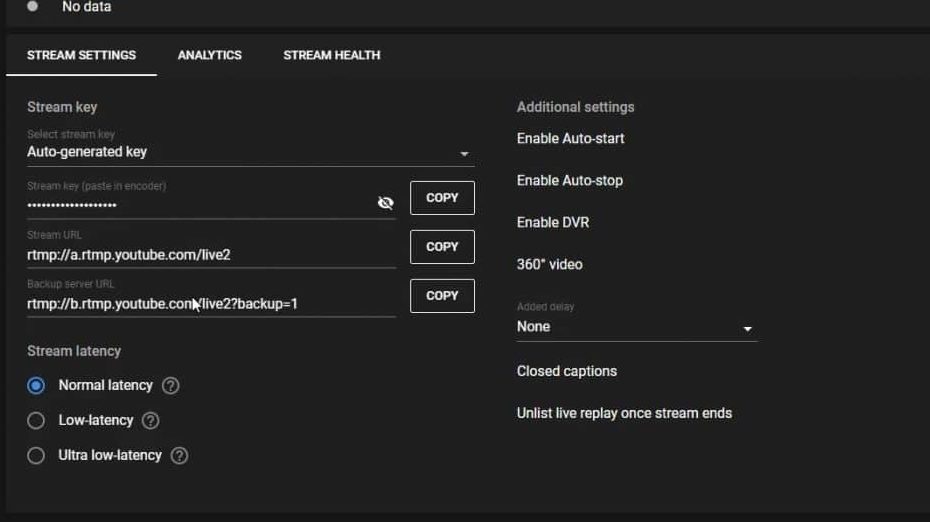
در بخش Encoder Setup میتونید به کلید استریم (Stream Key) خودتون دسترسی پیدا کنید. با در دست داشتن همبن کد شما میتونید به راحتی اکانتتون رو به OBS و هر نرم افزار دیگهای متصل کرده و اقدام به استریم کنید.
حالا فقط باید کد استریم رو از داشبوردتون کپی کنید و وارد OBS بشید. برای این کار باید گزینهی File رو در نوار بالایی برنامه انتخاب کنید و وارد بخش Settings نرم افزار بشین. از بخش تنظیمات وارد گزینه Stream بشین و اقدام به اتصال نرم افزار به اکانت یوتیوبتون کنید.
بخش Stream به شما اجازه اتصال به سایر سرویسهای استریمینگ مشابه یوتیوب رو میده. با کلیک منوی Service میتونید اقدام به اتصال نرم افزار به اکانتهای توییچ، توییتر، فیسبوک لایو وغیره کنید.
در این وبلاگ به طور خلاصه از کارایی نرمافزار OBS گفتیم. اما در وبلاگ بعدی انواع نرمافزارهای مخصوص استریم رو به شما معرفی خواهیم کرد. با زینو نتورک همراه باشید.
…
بیشتر بخوانید:
بهترین ابزارهای استریم کردن در یوتیوب